الساعة 9 صباحًا، يفتح محلل أعمال جدول بيانات Google يحتوي على مئات الصفوف.
المواعيد النهائية والميزانيات وتحديثات الحالة — كل شيء يعتمد على صيغ معقدة. خلية واحدة معطلة يمكن أن تؤخر مشروعًا بأكمله.
الآن تخيل طريقة أكثر ابتكارًا: بدلاً من العناء مع الصيغ أو فرز البيانات يدويًا، اطلب من الذكاء الاصطناعي التعامل معها.
سيستورد الذكاء الاصطناعي البيانات وينظم الجداول تلقائيًا ويشير إلى التناقضات ويُنشئ التقارير في ثوانٍ. لا يزال اللمسة البشرية مهمة في اتخاذ القرارات ووضع الاستراتيجيات، ولكن الذكاء الاصطناعي يخلصك من الأعمال المملة. في الواقع، يقول أكثر من نصف قادة الأعمال إنهم يستخدمون بالفعل الذكاء الاصطناعي التوليدي لإنجاز العمل بشكل أسرع.
في هذه المقالة، سنوضح كيفية أتمتة جداول بيانات Google باستخدام أدوات الذكاء الاصطناعي التي تسرع سير العمل وتقلل الأخطاء وتساعدك على التركيز على التحليلات المفيدة بدلاً من النقرات المتكررة.
كيفية أتمتة جداول بيانات Google باستخدام الذكاء الاصطناعي
إذا كنت تتساءل عن كيفية استخدام أدوات الذكاء الاصطناعي لتحقيق نفس الكفاءة في جداول البيانات الخاصة بك، فإليك دليل بسيط يوضح لك كيفية أتمتة جداول بيانات Google باستخدام الذكاء الاصطناعي، خطوة بخطوة.
الخطوة 1: افتح جدول بيانات Google Sheets
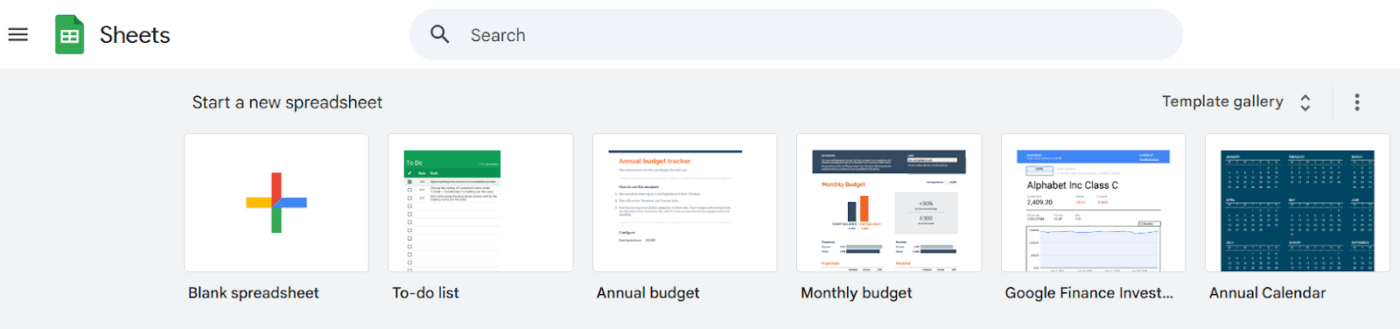
ابدأ بفتح جدول بيانات Google Sheets الذي تريد أتمتته. يمكنك القيام بذلك بالانتقال إلى Google Sheets، وتحديد ملف موجود، أو إنشاء جدول جديد بالنقر فوق "جدول بيانات فارغ"
📖 اقرأ أيضًا: حيل جداول بيانات Google التي ستجعل عملك أسهل
الخطوة 2: الوصول إلى الميزات المدعومة بالذكاء الاصطناعي في Google Workspace
إذا كان حسابك يمكنه الوصول إلى Google Workspace Labs أو Gemini، فسترى وظائف الذكاء الاصطناعي في القائمة العلوية. إليك كيفية تحقيق أقصى استفادة من الذكاء الاصطناعي باستخدام هذه الميزات:
- إنشاء نص مباشرة داخل خلية
- لخص مجموعات البيانات من عمود أو جدول كامل
- تصنيف المعلومات تلقائيًا
- قم بتحليل المشاعر
هذه هي الخطوات التفصيلية للعملية:
- افتح جدول البيانات الخاص بك
- في الجزء العلوي من جدول البيانات، انقر على إدراج → وظيفة → الذكاء الاصطناعي للوصول إلى نفس الميزة دون الحاجة إلى كتابة الصيغة يدويًا
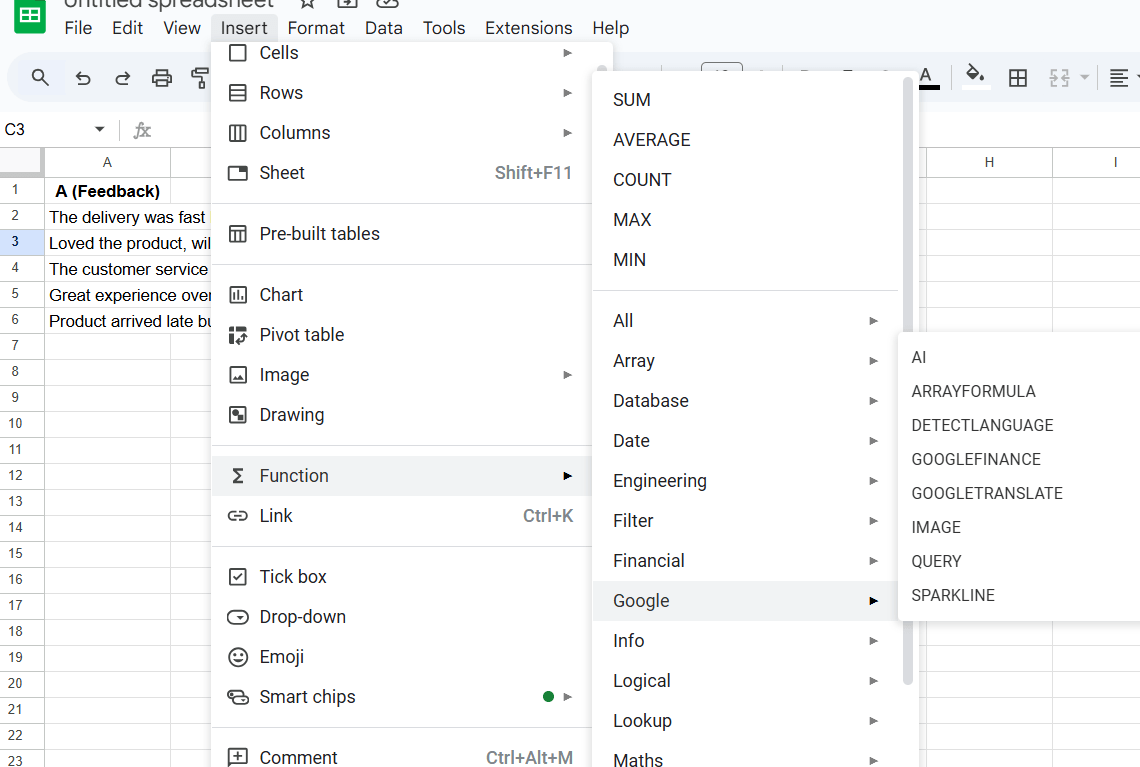
أو بدلاً من ذلك، اكتب صيغة الذكاء الاصطناعي في خلية. مثال:
- =AI(“تلخيص النقاط الرئيسية للتعليقات”، A2:A20)
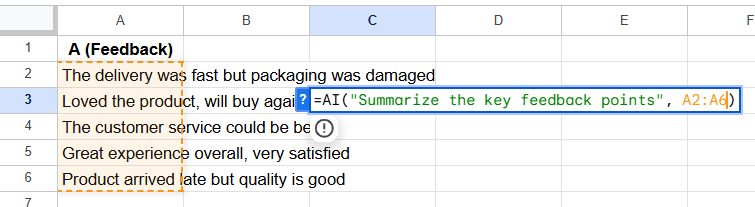
- اضغط على Enter، ثم انقر على Generate و Insert عندما يُطلب منك ذلك
👀 حقيقة ممتعة: تم إنشاء أول برنامج جداول بيانات، VisiCalc، في عام 1979، وغالبًا ما يُنسب إليه الفضل في تحويل كمبيوتر Apple II إلى جهاز لا غنى عنه للشركات. وقد أرسى الأساس لأدوات مثل Microsoft Excel وجداول بيانات Google، التي نعتمد عليها اليوم في تحليل البيانات.
الخطوة 3: أضف عمودًا للذكاء الاصطناعي للإجراءات المتكررة
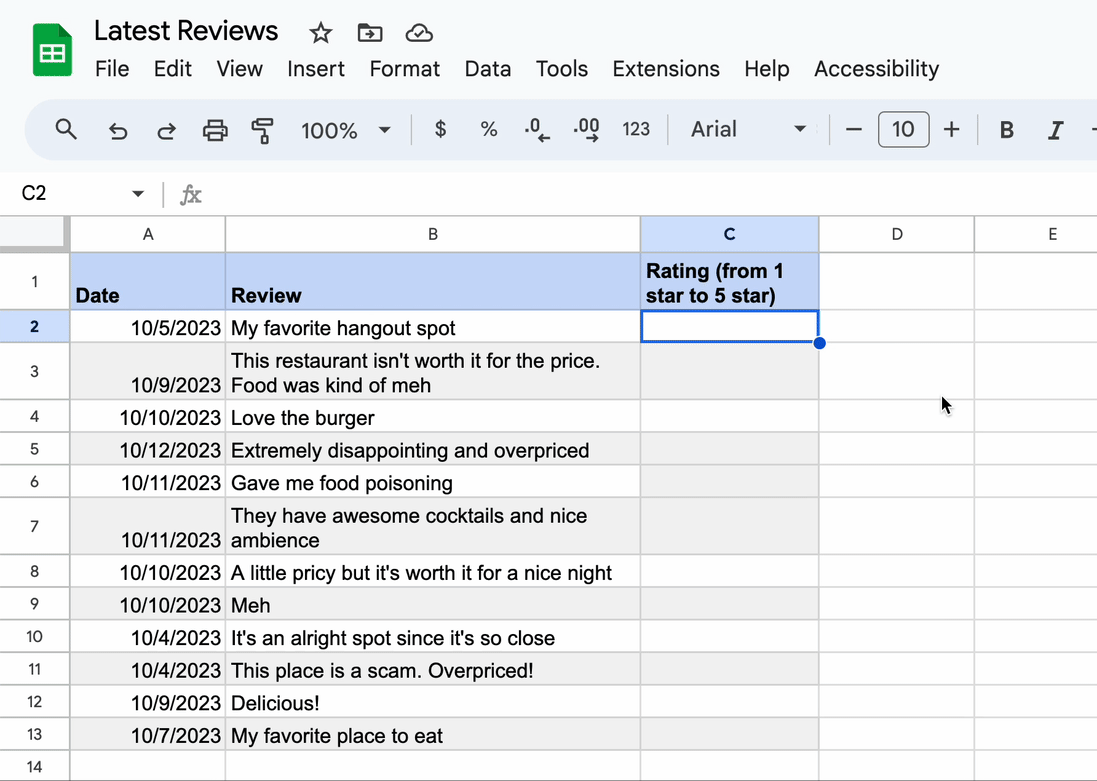
عندما تريد تطبيق نفس إجراء الذكاء الاصطناعي على عدة صفوف:
- انتقل إلى الزاوية العلوية اليمنى من الجدول
- انقر على إدراج عمود الذكاء الاصطناعي
- في الخلية الأولى غير العنوان، أدخل موجه الذكاء الاصطناعي الخاص بك
- استخدم الملء التلقائي لتطبيقه على باقي الأعمدة
📌 مثال: صنف كل بريد إلكتروني وارد في العمود B على أنه "إيجابي" أو "سلبي" أو "محايد"
📖 اقرأ أيضًا: كيفية إنشاء جدول زمني في جداول بيانات Google
البديل رقم 1: استخدم الوظائف الإضافية للذكاء الاصطناعي من Google Workspace Marketplace
إذا لم تظهر لك خيار الذكاء الاصطناعي المدمج، فلا يزال بإمكانك أتمتة المهام المتكررة باستخدام الوظائف الإضافية للذكاء الاصطناعي:
- انتقل إلى الإضافات → الوظائف الإضافية → الحصول على الوظائف الإضافية
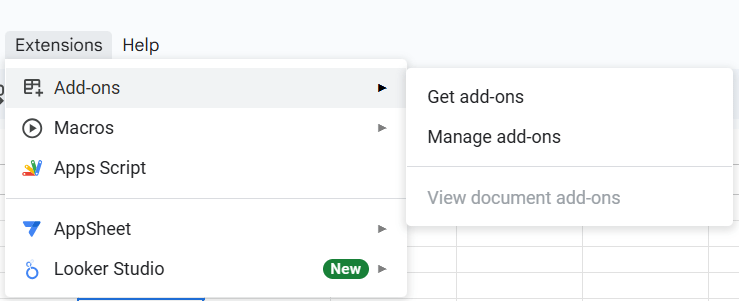
- ابحث عن أدوات الذكاء الاصطناعي مثل AI for Sheets أو الأتمتة المدعومة بـ GPT
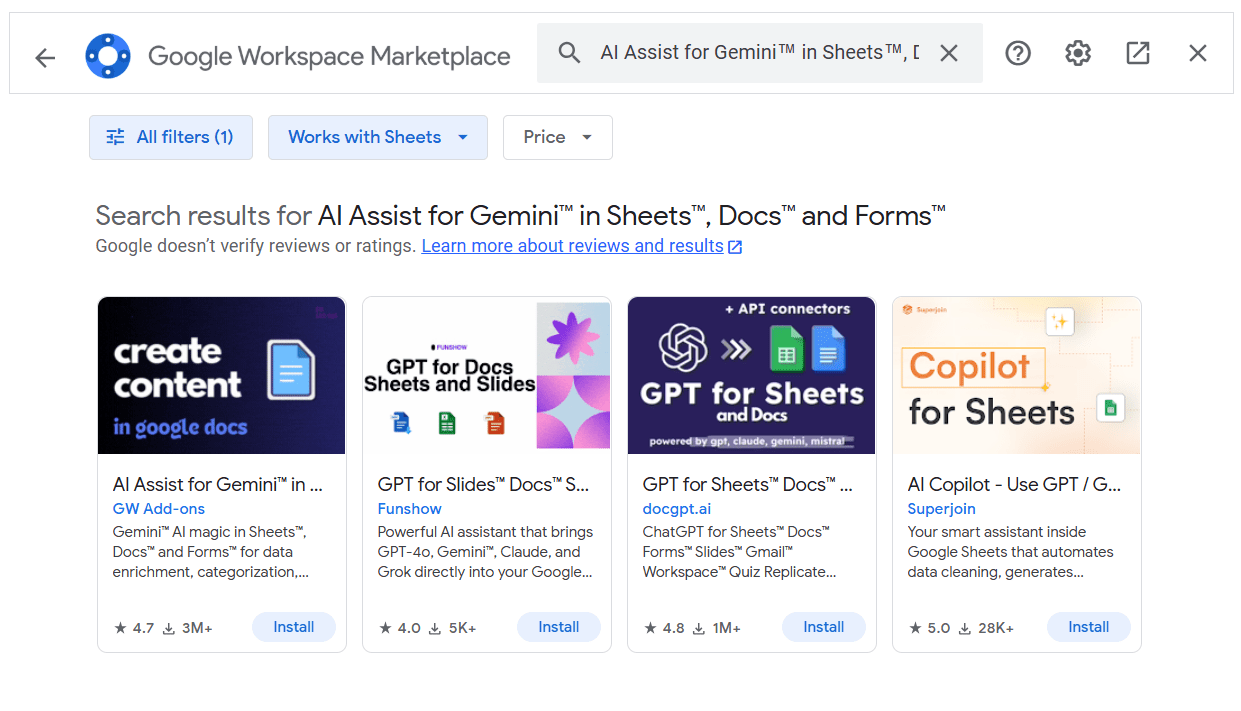
- انقر على تثبيت ومنح الأذونات اللازمة
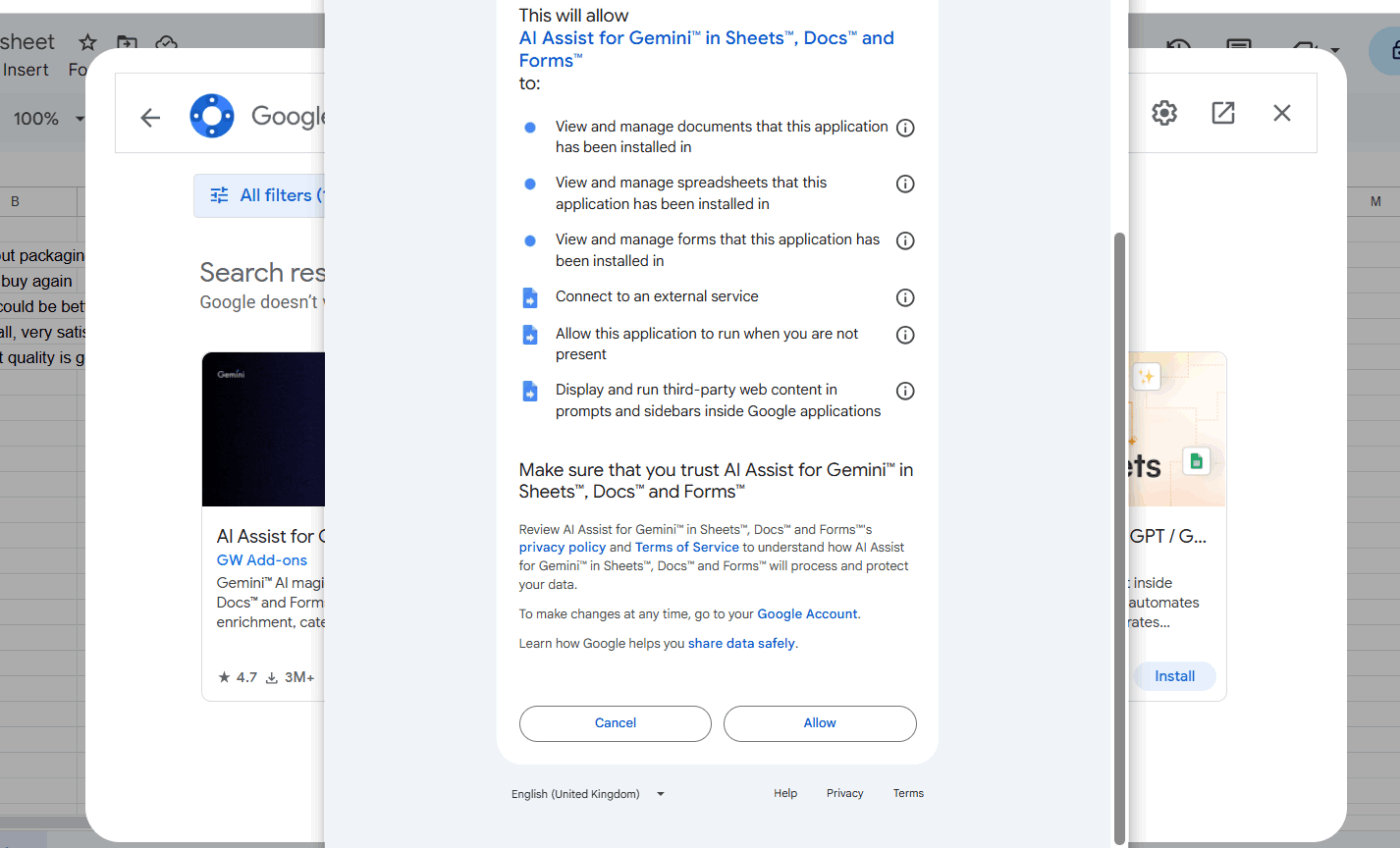
- بمجرد التثبيت، يمكنك الوصول إليه من خلال Extensions (الإضافات) → [اسم الملحق] لتنفيذ إجراءات مثل تنظيف البيانات أو تلخيصها أو ربطها بين الجداول
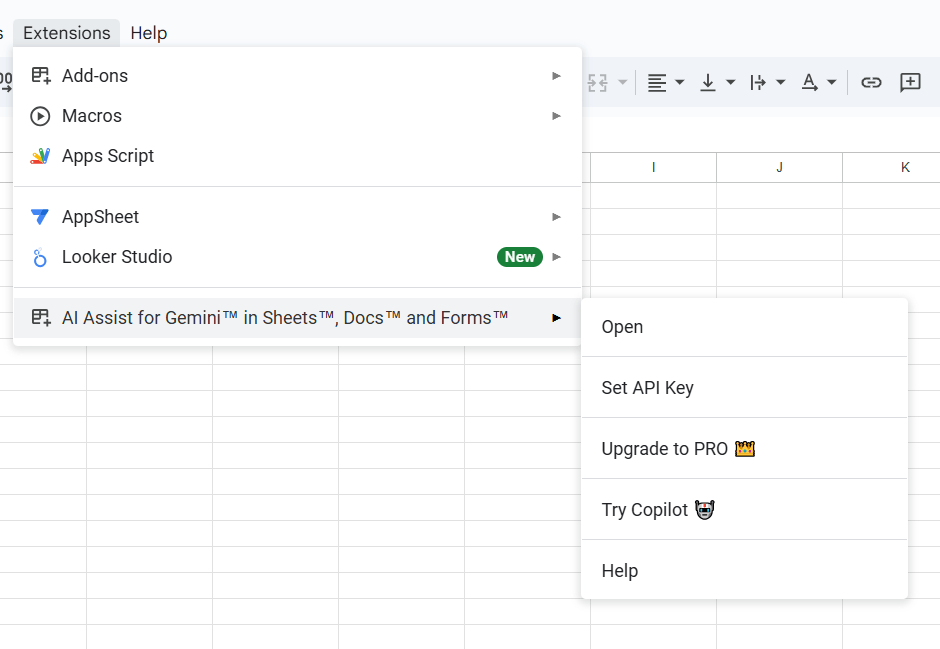
📖 اقرأ أيضًا: كيفية استخدام جداول بيانات Google كقاعدة بيانات
البديل رقم 2: إنشاء نصوص برمجية مخصصة باستخدام Google Apps Script
لأتمتة أكثر تعقيدًا:
- انقر على الملحقات → Apps Script
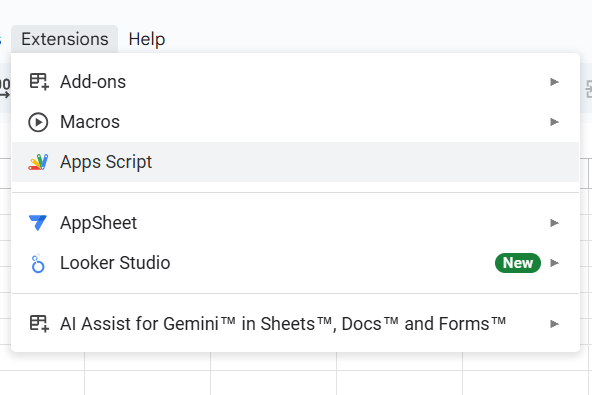
- في محرر الكود، يمكنك إنشاء نصوص برمجية لأتمتة مهام مثل نقل البيانات أو إنشاء التقارير أو حتى الاتصال بواجهات برمجة التطبيقات الخارجية للحصول على تحليلات متقدمة
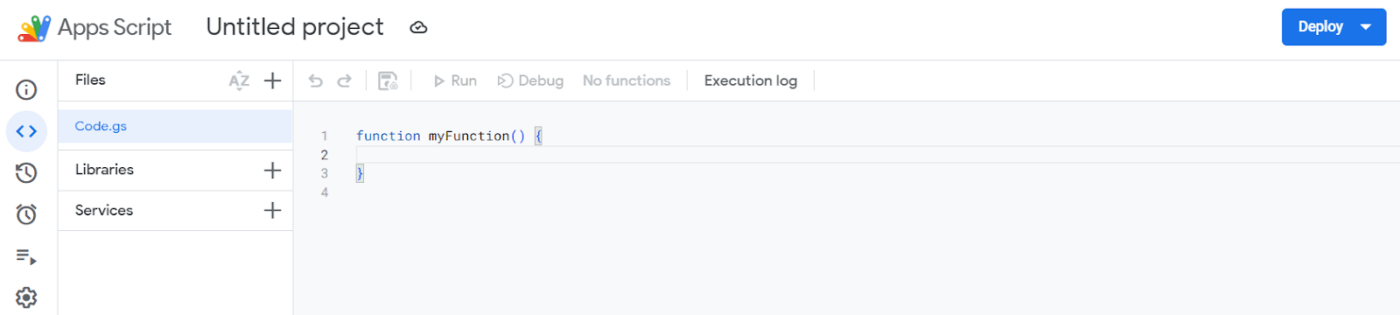
- احفظ مشروعك وقم بتسميته
- انقر على تشغيل لاختبار الأتمتة
📌 مثال: برنامج نصي ينسخ تلقائيًا كل استجابة جديدة للنموذج إلى ورقة رئيسية، ويضيف صفًا جديدًا لكل إدخال.
👀 حقيقة ممتعة: كانت الإصدارات الأولى من Excel قادرة على التعامل مع 16,384 عمودًا فقط، وهو ما كان يبدو عددًا ضخمًا في ذلك الوقت. أما الآن، فيمكن لجداول البيانات الحديثة إدارة ملايين الصفوف، مما يفتح الباب أمام تحليل البيانات على نطاق واسع كان أمرًا لا يمكن تصوره في الماضي.
قيود أتمتة جداول البيانات باستخدام الذكاء الاصطناعي
على الرغم من أن أتمتة جداول بيانات Google باستخدام الذكاء الاصطناعي يمكن أن توفر لك الكثير من الوقت، إلا أنها ليست مثالية بعد. إليك بعض الأمور التي قد تواجهها أثناء ذلك:
- يقدم لك إجابات نصية فقط، لذا إذا كنت ترغب في الحصول على مخططات أو جداول جاهزة، فستحتاج إلى إنشائها بشكل منفصل
- لا يمكن للذكاء الاصطناعي سوى "رؤية" الخلايا التي تطلب منه رؤيتها، مما يعني أنه لن يقرأ بطريقة سحرية جدول البيانات بالكامل أو يسحب ملفات أخرى للسياق
- يمكنه التعامل مع عدد محدود من الخلايا في المرة الواحدة، لذا مع الجداول الكبيرة جدًا، قد تضطر إلى تشغيله على أجزاء أصغر
- هناك حد أقصى لعدد المطالبات التي يمكنك إرسالها دفعة واحدة، وقد تضطر أحيانًا إلى الانتظار قبل إعادة المحاولة
- مثل أي أداة تعمل بالذكاء الاصطناعي، فهي لا تكون دائمًا صحيحة — قد تخطئ الملخصات والرؤى الهدف، لذا من الأفضل دائمًا إجراء فحص سريع من قبل الإنسان
📮 ClickUp Insight: ما يقرب من 88٪ من المشاركين في استطلاعنا يستخدمون بالفعل أدوات الذكاء الاصطناعي لتسريع المهام الشخصية وتسهيلها. هل تريد الاستفادة من هذه المزايا الموفرة للوقت في العمل؟ يساعد ClickUp Brain، مساعد الذكاء الاصطناعي المدمج لدينا، الفرق على زيادة الإنتاجية بنسبة 30٪ من خلال تقليل عدد الاجتماعات وتوفير ملخصات فورية بالذكاء الاصطناعي وأتمتة المهام دون الحاجة إلى استخدام اليدين.
📖 اقرأ أيضًا: دليل الأتمتة في ClickUp
استخدام الذكاء الاصطناعي وجداول بيانات Google مع ClickUp
عندما تقضي وقتًا في إعداد أتمتة جداول بيانات Google، فإنه من الرائع أن ترى البيانات تنظم نفسها بنفسها.
لكن سرعان ما تلاحظ شيئًا آخر: لا يزال يتعين على شخص ما أن يقرر ما يجب فعله بكل هذه المعلومات. من يتخذ الخطوة التالية؟ كيف تضمن عدم ضياع الأشياء في الصفوف والأعمدة؟
وهنا يأتي دور ClickUp ومساعد الذكاء الاصطناعي المدمج فيه، ClickUp Brain، للمساعدة.
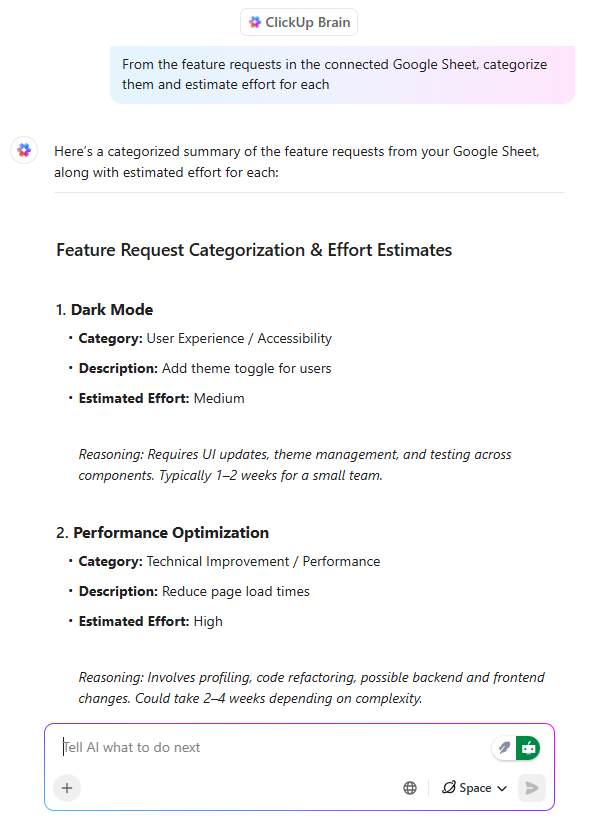
يتصل ClickUp Brain بـ Google Sheets بحيث يمكن تحويل كل إدخال جديد إلى مهمة دون الحاجة إلى بذل أي جهد.
تخيل إضافة فكرة حملة جديدة إلى جدول البيانات الخاص بك ومشاهدتها تظهر على الفور كمهمة في ClickUp، مخصصة بالفعل للشخص المناسب، مع مهام فرعية مقترحة بواسطة الذكاء الاصطناعي جاهزة للتنفيذ!
📌 مثال: يضيف مدير التسويق فكرة حملة إلى ورقة مشتركة. في غضون ثوانٍ، يقوم ClickUp بإنشاء مهمة لفريق التصميم، وإضافة مهام فرعية لكتابة النصوص الإعلانية وجدولة الإعلانات، وتحديد موعد الاستحقاق. لا يتعين على أي شخص نسخ ولصق أو إرسال رسائل بريد إلكتروني للمتابعة.
تجعل أتمتة ClickUp هذه المهمة أكثر قوة. مع أكثر من 100 عملية أتمتة مسبقة الصنع ومُنشئ الذكاء الاصطناعي الذي يفهم اللغة الطبيعية، يمكنك تخصيص المهام أو نشر التعليقات أو تغيير الحالات تلقائيًا دون الحاجة إلى لمس خلية جدول البيانات.
💡 نصيحة احترافية: توفر الفرق التي تستخدم ClickUp Brain MAX أكثر من يوم عمل كامل كل أسبوع لأن الذكاء الاصطناعي يتولى إعداد الملخصات وملاحظات الاجتماعات والتقارير دون الحاجة إلى بذل جهد يدوي. من خلال الوصول إلى نماذج الذكاء الاصطناعي المتقدمة مثل Gemini وClaude وChatGPT المدمجة في ClickUp Brain، يمكنك طلب الرؤى أو إنشاء المهام أو تخطيط المشاريع بسرعة دون الحاجة إلى التبديل بين الأدوات.
كما أصبح إعداد التقارير أسهل. بدلاً من إنشاء صيغ Google Sheets، ما عليك سوى أن تطلب من ClickUp Brain تحديثات تشرح كل شيء بلغة بسيطة. قد تقول: "تم إنجاز خمس مهام، وتأخرت مهمتان، والشيء الوحيد الذي يعيق التقدم هو انتظار مراجعة العميل. " يمكنك معرفة ما يحدث دون الحاجة إلى التمرير عبر أعمدة البيانات.
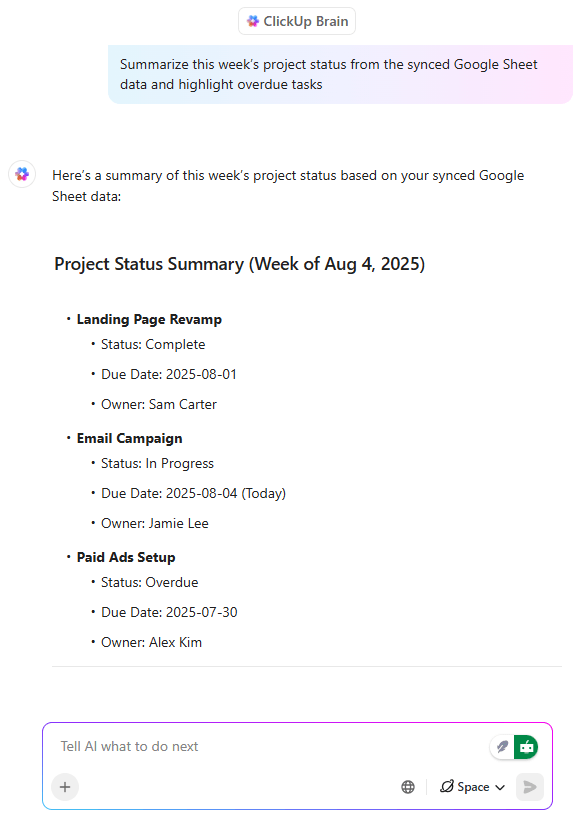
يجعل ClickUp من السهل جدًا إدارة المشاريع المعقدة من خلال الجمع بين الذكاء الاصطناعي والمهام المعقدة.
إليك دليل سريع حول كيفية البدء في غضون دقائق:
وبالنسبة للعديد من الفرق، يمكن أن تحل طريقة عرض الجدول في ClickUp محل جداول البيانات التقليدية تمامًا. فهي تبدو مألوفة تمامًا، ولكنها مرتبطة بمهامك ومشاريعك.
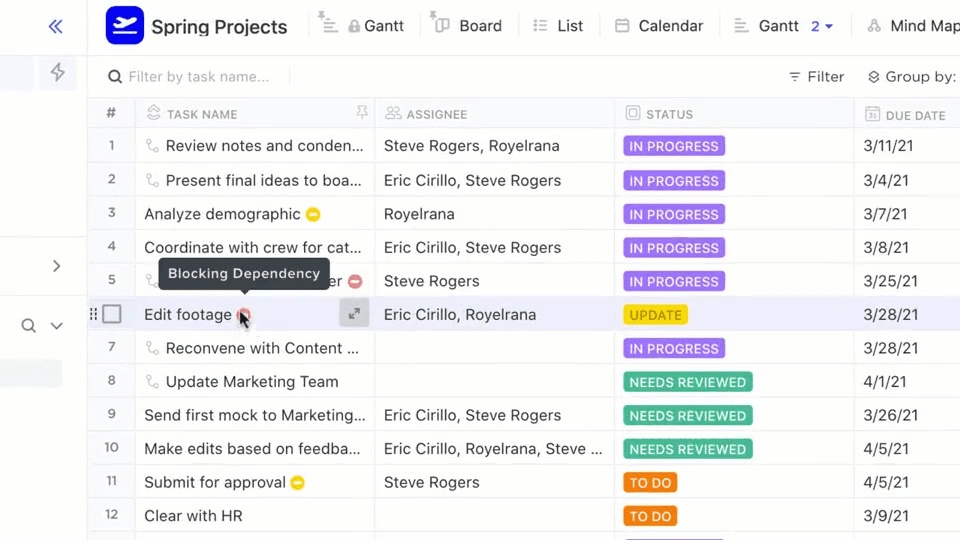
يمكنك جمع طلبات الميزات أو إدارة الميزانيات أو تتبع المخزون، وسيقوم الذكاء الاصطناعي تلقائيًا بتجميعها وتقدير مقدار الجهد الذي يتطلبه كل منها، وحتى صياغة نقاط انطلاق لفريقك ليعمل عليها.
📌 مثال: يقوم مدير المنتج بجمع طلبات الميزات الجديدة من خلال نموذج. يقوم ClickUp بجمعها جميعًا في جدول واحد، ووضع علامات على كل منها حسب الفئة، وكتابة مسودات قصص المستخدمين للمطورين لتحسينها.
📖 اقرأ أيضًا: ورقة مرجعية لجداول بيانات Google
كيفية دمج ClickUp وجداول بيانات Google
لا يستغرق ربط ClickUp وجداول بيانات Google سوى بضع دقائق. بمجرد الإعداد، يمكنك مزامنة البيانات وإنشاء المهام تلقائيًا وإرفاق الجداول بمشاريعك دون الحاجة إلى التنقل بين التطبيقات.
1. افتح مركز تطبيقات ClickUp
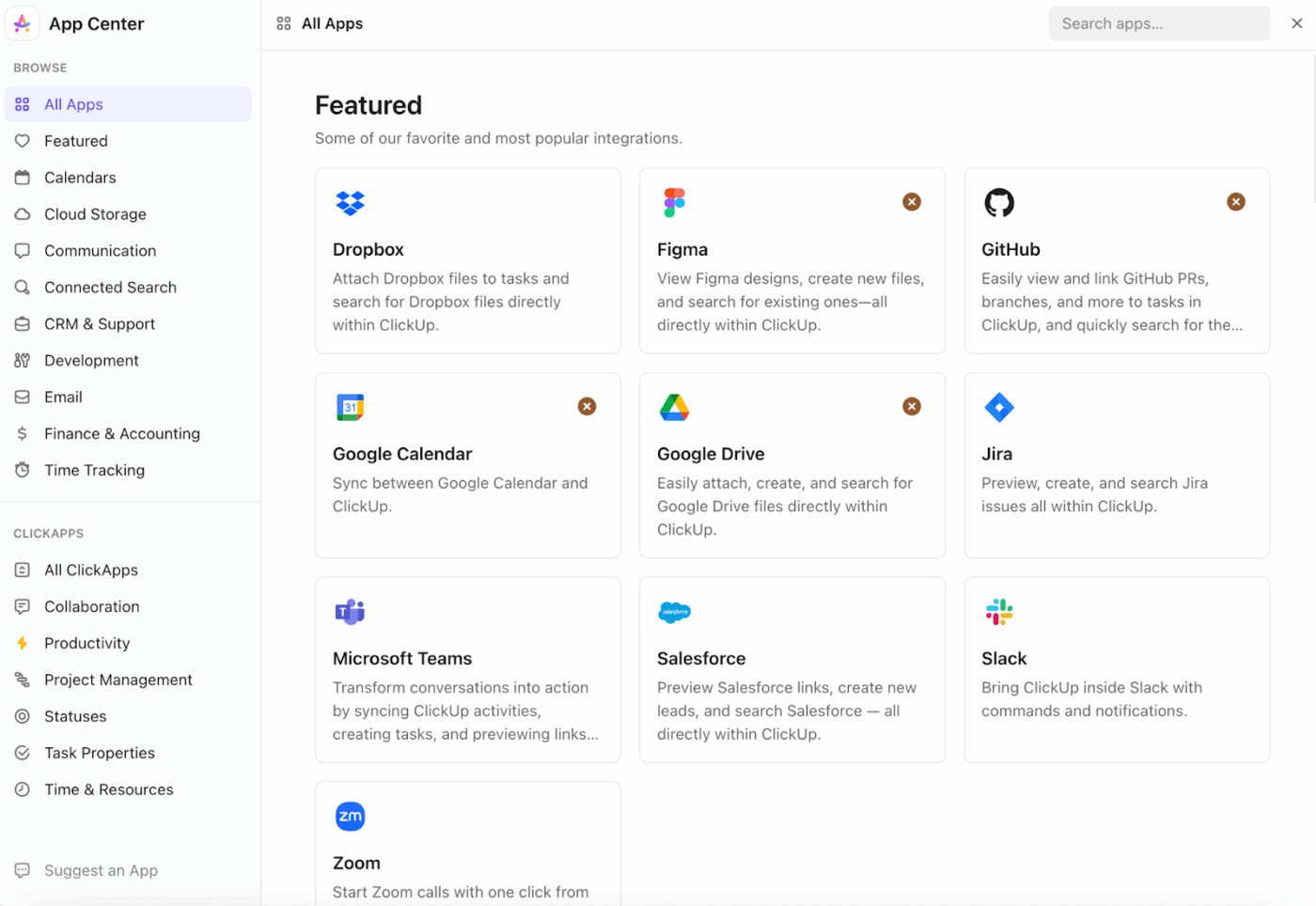
في ClickUp، انقر على صورة ملفك الشخصي في الزاوية السفلية اليسرى واختر App Center. هنا يمكنك إدارة جميع عمليات الدمج.
2. ابحث عن Google Drive
ابحث عن Google Drive في مركز التطبيقات. (يتصل Google Sheets عبر Google Drive. )
👀 حقيقة ممتعة: كان برنامج Lotus 1-2-3، وهو برنامج جداول بيانات من الثمانينيات، مؤثرًا للغاية لدرجة أن العديد من الشركات أجلت التحول إلى Windows لأنها لم تستطع تخيل العمل بدونه.
3. قم بتوصيل حسابك
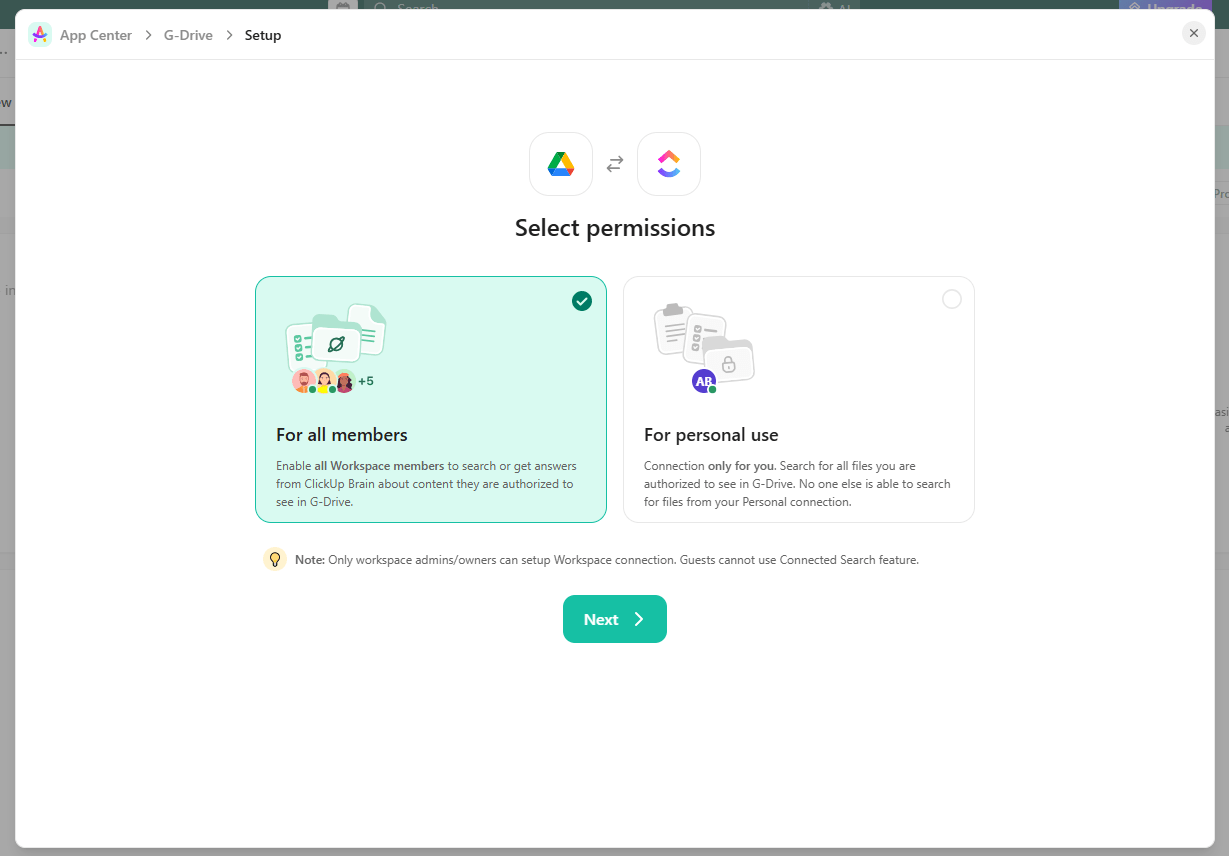
انقر على اتصال واختر أحد الخيارين التاليين:
- اتصال شخصي: يربط Google Drive الشخصي بحساب مستخدم ClickUp الخاص بك
- اتصال مساحة العمل: اسمح لجميع أفراد مساحة العمل لديك بالوصول إلى ملفات Drive المشتركة
سجّل الدخول إلى حساب Google الخاص بك وامنح الأذونات المطلوبة.
💡 نصيحة احترافية: إذا كان مساحة العمل الخاصة بك تضم عدة فرق، فإن اتصال مساحة العمل يضمن إمكانية البحث في جداول البيانات والوصول إليها من قبل الجميع.
4. إرفاق جداول بيانات Google بالمهام
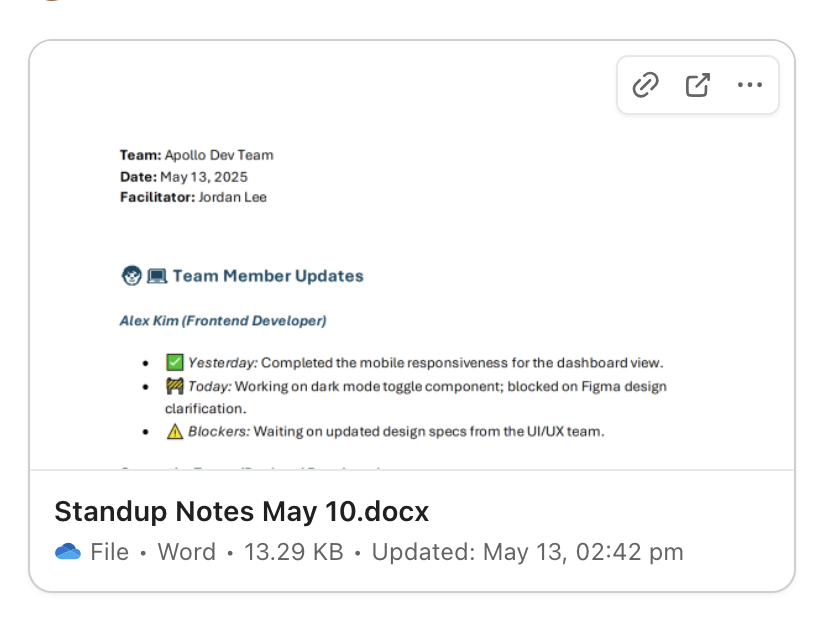
- افتح مهمة في ClickUp
- انتقل إلى قسم المرفقات
- انقر على أيقونة + واختر Google Drive
- اختر الجدول الذي تريد إرفاقه
من هنا، يمكنك معاينة أو تضمين Google Sheet مباشرةً داخل ClickUp دون الحاجة إلى التبديل بين علامات التبويب.
📖 اقرأ أيضًا: كيفية استخدام الذكاء الاصطناعي لتحليل البيانات
احتفل بسير عمل أكثر ذكاءً مع ClickUp
تعد أتمتة جداول بيانات Google باستخدام الذكاء الاصطناعي وأدوات معالجة اللغة الطبيعية طريقة ممتازة لتخفيف عبء العمل. فهي تزيل المهام الصغيرة المتكررة، وتحلل البيانات ببضع نقرات، وتمنحك إجابات سريعة دون الحاجة إلى صيغ معقدة.
لكن إدخال البيانات وأتمتة جداول البيانات وحدهما لا يكفيان لدفع المشاريع إلى الأمام. وهنا يأتي دور ClickUp.
مع ClickUp Brain وتكامله السلس مع جداول بيانات Google، يمكنك القيام بأكثر من مجرد أتمتة الخلايا. يتعامل الذكاء الاصطناعي بهدوء مع التقارير، ويقوم بإنشاء تحديثات للمشاريع، وتنفيذ المهام، وإجراء المزيد من التحليلات للبيانات، والحفاظ على تزامن فريقك دون الحاجة إلى إجراء تعديلات يدوية مستمرة.
أضف إلى ذلك حقيقة أنه يوفر لك جميع مهامك وملفاتك ومحادثاتك وتقاريرك في منصة واحدة مدعومة بالذكاء الاصطناعي، وستدرك لماذا يعد ClickUp حقًا التطبيق الشامل لكل احتياجاتك في العمل.
إذا كنت مستعدًا لقضاء وقت أقل في إصلاح الخلايا ووقت أطول في الحصول على رؤى، فقم بالتسجيل في ClickUp وشاهد مقدار الوقت الذي يمكنك توفيره.
